ממיר FVC חינם FLV ידוע בתוכנת המדיה החינמית המעולה שלה שמבצעת בדיוק כשמה כן היא. ניתן להמיר קטעי וידאו FLV ל MP4, AVI, MOV, MP3 או כל פורמט וידאו ושמע פופולרי אחר. בינתיים, תוכלו לערוך את הסרטון לפני ההמרה, כמו להוסיף נושא, מיזוג קבצים וכו '.

הורד את חבילת ההתקנה ואז התקן אותה במחשב שלך. ייקח שניות להתקין ממיר FLV Free FLV בחינם.
לחץ על אפשרות התפריט ובחר העדפות ... להיכנס ל העדפות חַלוֹן. כאן אתה בוחר את תיקיית הפלט, בוחר זיקה למעבד, מגדיר את הגדרות העדכון ועוד.

ממיר FVC חינם FLV ידוע בתוכנת המדיה החינמית המעולה שלה שמבצעת בדיוק כשמה כן היא. ניתן להמיר קטעי וידאו FLV ל MP4, AVI, MOV, MP3 או כל פורמט וידאו ושמע פופולרי אחר. בינתיים, תוכלו לערוך את הסרטון לפני ההמרה, כמו להוסיף נושא, מיזוג קבצים וכו '.
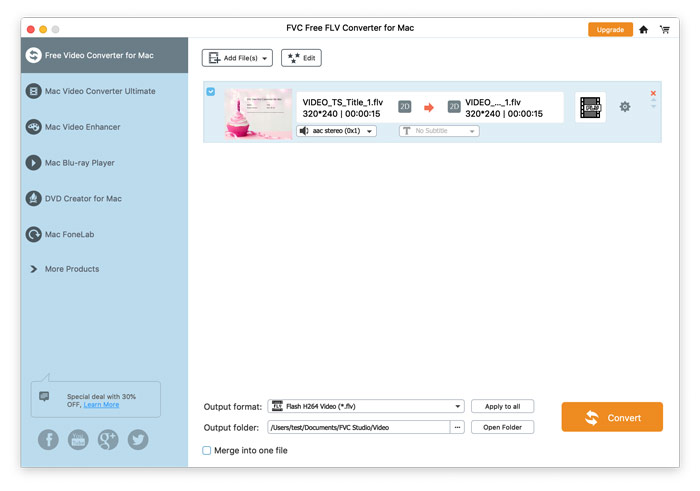
הורד את חבילת ההתקנה ואז התקן אותה במחשב שלך. ייקח שניות להתקין ממיר FLV Free FLV בחינם.
נְקִישָׁה ממיר FVC חינם FLV עבור Mac ולבחור העדפות ... כדי להיכנס לחלון העדפות. כאן אתה בוחר את תיקיית הפלט, בוחר זיקה למעבד, מגדיר את הגדרות העדכון ועוד.
